Cómo convertir M4V a MP4
Es quizás difícil para ver iTunes M4V archivos en teléfonos Android, PSP, Xbox o editar el iTunes M4V video en iMovie, Final Cut Pro, puesto que M4V artículos comprados desde iTunes están protegidos contra copia. Para solucionar tu problema, simplemente pueden convertir M4V a MP4 con el convertidor de vídeo recomendado en el artículo. MP4 es el formato de vídeo más popular apoyado por muchos jugadores, dispositivos de juegos de herramientas de edición de vídeo. Convertir vídeos de M4V a MP4 los vídeos le permitirá aprovechar al máximo los archivos M4V.
-
Parte 1: Mejores M4V a MP4 Convertidor para Windows / Mac (El Capitan incluido)
-
Parte 2: Libre M4V a MP4
-
Parte 3: En línea M4V a MP4
-
Parte 4: Preguntas frecuentes sobre la conversión de archivos M4V
Parte 1: Mejores M4V a MP4 Convertidor para Windows / Mac (El Capitan incluido)

- • Convertir compra iTunes peliculas M4V a MP4 y otros formatos populares sin transcodificación.
- • Optimizada preestablecidos para su fácil reproducción en iPad, Samsung, YouTube y HTC y más.
- • Potentes funciones de edición de video como corte, recorte, rotación, añadir subtítulos y efectos, etc..
- • Convertir M4V a DVD con plantillas de menú integrado, crear un DVD profesional.
- • Convertir archivos en hasta 30 veces más rápido que contemporáneos.
Sistema operativo compatible: Windows 10/8/7/XP/Vista, Mac OS X 10.11 (El Capitan), 10.10, 10.9, 10.8, 10.7, 10.6
Cómo convertir M4V a MP4
La siguiente guía le dirá cómo convertir comprada iTunes M4V a MP4 para Windows (Windows 10 incluido). Si desea obtener un M4V a MP4 Convertidor para Mac (Yosemite incluido), por favor pinche aquí .
Paso 1 Cargar archivos M4V a M4V a MP4 video converter
Haga clic en el icono de "Agregar archivos" para añadir los archivos M4V de escritorio o de otras carpetas. O simplemente arrastrar los archivos M4V directamente a la ventana del programa. Después de todo videos artículos importados, puedes escucharlos en la pantalla derecha. Si el clip de vídeo no es correcto, simplemente pulse "Borrar" para eliminar el elemento.
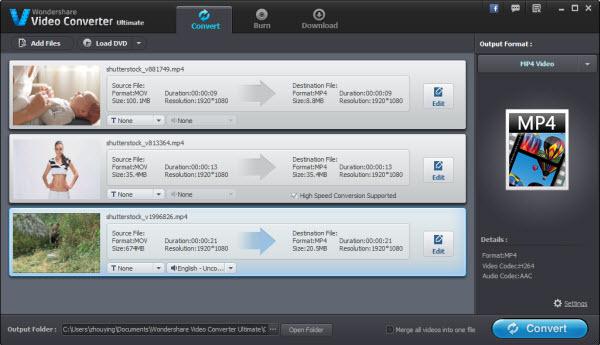
Paso 2 Elige MP4 como formato de salida
Haga clic en el icono de formato en el panel de "Formato de salida" para abrir la lista desplegable formato. Seleccione "MP4" de "Formato" > "Video".
Si desea definir los parámetros para el audio o video para la más agradable experiencia de reproducción, sólo Haz clic en la opción "Configuración" para acceder a la ventana de configuración. Bit tasa, velocidad de fotogramas, resolución, canal es libremente ajustable.
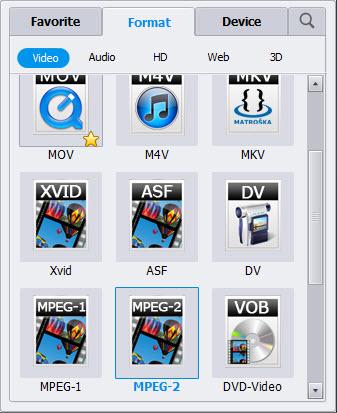
Paso 3 Personalizar el vídeo de salida (opcional)
Este convertidor de vídeo también ofrece la función de edición fácil para permitir que toque hasta su salida de vídeo al instante. Se proporcionan funciones comunes de edición, incluyendo recorte, recortar, efecto, marca de agua o subtítulos.
También puede utilizar este convertidor de M4V iTunes para convertir M4V a DVD formato haciendo clic en la ficha de quemadura en la parte superior de la interfaz. Y haga clic en "Plantilla de Chang" para seleccionar la plantilla de menú favoritas. De esta manera, puede crear un DVD profesional.

Paso 4 Convertir iTunes M4V a MP4
Cuando esté satisfecho todas, simplemente pulse el botón de "Convertir" a comprada iTunes M4V a MP4. Este programa es muy eficiente y la barra de progreso mostrará el tiempo restante. Eso es todo! Ahora puede disfrutar de sus archivos M4V en cualquier momento y en cualquier lugar. ¡ Buen trabajo!

Parte 2: Libre M4V a MP4
Libre de M4V a MP4: Wondershare free Video Converter
Puede dejar libre de convertir M4V (DRM protegido no compatibles) a MP4 en un proceso rápido.
Pro: conversor de vídeo totalmente gratuito, fácil de usar
Contras:
1. la versión gratuita no se puede convertir a 3D y HD. Sólo puede convertir a videos comunes.
2. no tiene el "convertir a Preset" incorporado.
3. la calidad de video la salida no es eso satisfactorio.
4. no convertir M4V a DVD con este libre M4V a MP4.

Parte 3: En línea M4V a MP4
Puede utilizar el conversor de vídeo en línea gratis a continuación. Convierte videos a casi cualquier formato.
Parte 4: Preguntas frecuentes sobre la conversión de archivos M4V
1. pregunta: ¿Puedo cambiar sólo la extensión de archivo de M4V a MP4?
Es posible que funcione a veces, pero es muy arriesgado. la estructura del archivo original tal vez roto y no obtendrá la calidad exacta del video que tenía antes. Por lo tanto, usted necesita utilizar un conversor de vídeo sólido para convertir archivos con salida de alta calidad y velocidad ultrarrápida.
2. pregunta: ¿Por qué convertir M4V a MP4, más información?
Limitaciones de M4V:
M4V es extensión de archivo de MPEG-4 usada para los vídeos descargados o comprados de la tienda de iTunes de Apple, incluyendo películas, programas de televisión o videos de música. Es similar a un archivo de MP4, pero pueden ser protegidos mediante protección DRM FairPlay de Apple. Artículos descargados de iTunes, también puede reproducirlos con QuickTime o VLC además de los productos de Apple, como iPhone, iPod, iPad, etc., pero para los artículos comprados desde iTunes, usted puede sólo reproducirlos en iTunes o iOS dispositivos gracias a la autorización de DRM.
Popularidad de MP4:
MP4 es la extensión oficial para MPEG-4 parte 14. Es más comúnmente utilizado para almacenar video digital y los flujos de audio digitales, especialmente los definidos por MPEG, pero también puede utilizarse para almacenar otros datos como subtítulos y aún imágenes. Puede ser apoyado por una gran variedad de reproductores digitales, como iPod, iPhone, PSP, Archoes, Xbox, iRiver, Zune, video edición herramientas como iMovie, Final Cut Pro, Adobe Premiere Pro, los teléfonos móviles como Android, Blackberry, HTC, etc..
3. pregunta: ¿Puedo usar freno de mano a convertir M4V a MP4?
Freno de mano no se puede quitar DRM como se indica en su página, para convertir DRM protegidos M4V a MP4 será imposible. Usted puede tratar de Video Converter Ultimate.
¿Quieres conseguir la mejor calidad de salida de vídeo para su video M4V? Acabo de probar Video Converter Ultimate a continuación.



